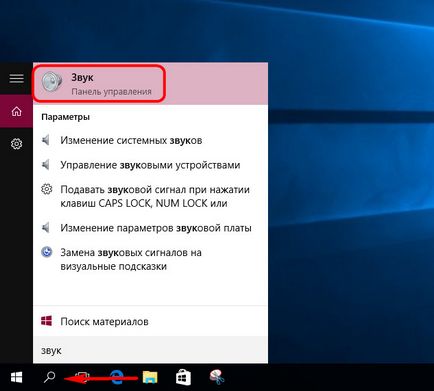Cum de a crește sunetul vine de la un microfon în setările Windows, Windows alb
Cum de a crește sunetul vine de la un microfon în setările pentru Windows
Setările microfonului în aplicațiile individuale
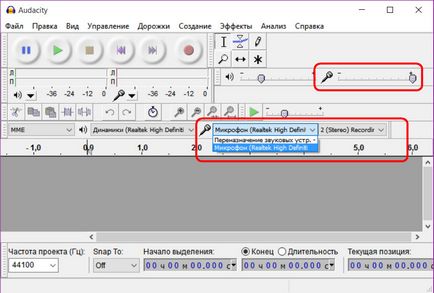
aplicații funcționale mici care funcționează cu sunet, oferă rareori instrumentele necesare pentru a regla semnalul microfonului. De exemplu, aplicația de personal este „Înregistrare vocală» pentru Windows 10, care este în curs de dezvoltare, se pare, Microsoft are minimalismul prea exagerat, după ce rulează toate accentul sa mutat la butonul de pornire pentru a înregistra un sunet.
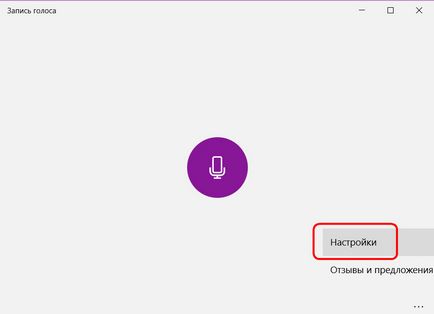
Și totuși prezent în aplicația de configurare a microfonului pe link-ul va duce la secțiunea „Setări“ a aplicării regulate. în cazul în care se poate face este de a permite sau nu permite aplicațiile pe care le utilizați microfonul, ca și în cazul permisiunii - pentru a stabili o listă de astfel de aplicații. Dar nici o setare de semnal provenind de la un microfon, nu am găsit.
Unele setări audio sunt disponibile în cadrul Skype pentru desktop. în setările de program secțiune vă permite să selectați și să aplice în mod specific la unul sau altul microfon Skype pentru a comunica în cazul în care acestea sunt conectate la mai multe, și pentru a expune volumul semnalului.
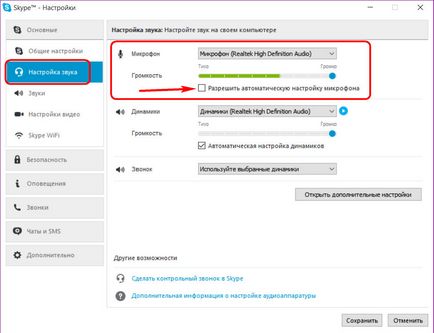
După cum puteți vedea, setări specifice aplicației, lucru cu microfon, nu ajuta întotdeauna să rezolve problema cu un semnal slab. Mult mai ușor o dată regla sunetul microfonului în tincturile de sunet pentru Windows de sistem și să nu fie distras de această problemă în fiecare singur program.
Consolidarea sunetului care vine de la un microfon în setările pentru Windows

Aceasta deschide o fereastra cu setările de sunet la noi dorit cu o listă de file conectate la dispozitivele de înregistrare de calculator, și anume, microfoane. Doar unul dintre ei, în cazul în care există mai multe, acesta va fi atribuit recorderul implicit sistemul. Faceți clic pe ea și apăsați butonul de proprietăți de mai jos.
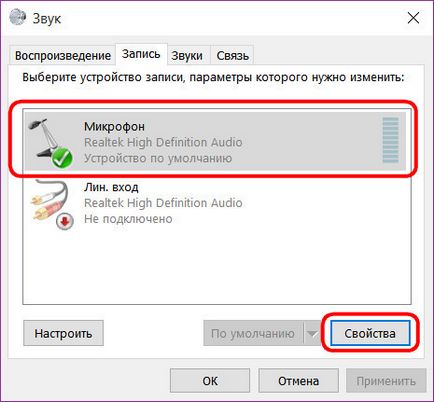
Vei vedea o fereastra de proprietăți suplimentare ale microfonului selectat, în cazul în care ne interesează tab-ul „Niveluri“. Aici, în această filă și nivelul semnalului microfonului este reglată prin deplasarea cursorului pe scara sau o amplificare ballpen scara de volum de mai jos.

Presetare valoare scăzută câștig microfon în cele mai multe cazuri și este cauza audibilitate slabă a sunetului. Pentru audiere optimă, pur și simplu va trage cursorul la +20 dB. deoarece la o valoare consecință naturală mai mare a volumului microfonului îmbunătățit va fi zgomote deranjante. Dar, chiar și cu un câștig mic microfon la +20 dB mai bine expune în continuare suprimarea opțiune de zgomot. Ea este în fila următoare „îmbunătățiri“. Reducerea zgomotului Opțional va fi disponibilă numai dacă dezactivați toate celelalte efecte sonore.
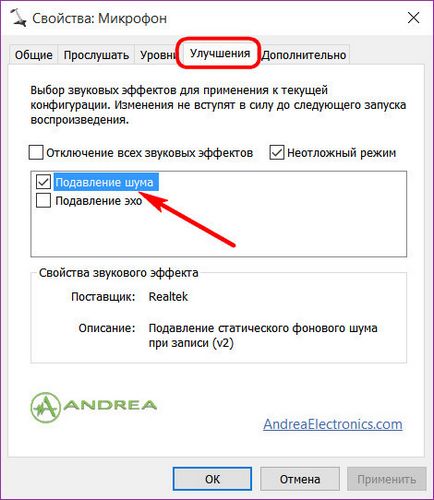
modalități alternative de accesare a setărilor de sunet de sistem.
În cazuri rare, pictograma de volum din bara de sistem poate să nu fie.
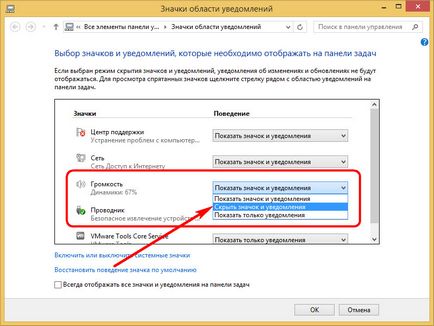
Ca o regulă, este cazul de intervenție manuală pentru a configura zona de notificare a barei de activități Windows sau eșecul de funcționare a driverului audio. În acest din urmă caz, desigur, mai bine actualizare de driver audio sau reinstalați toate. Dar dacă această problemă nu este cu sunetul, ci mai degrabă controlul volumului în tava de sistem folosind tastatura butoanele hardware difuzor sau multimedia, problema poate fi amânată pentru o perioadă scurtă de timp, lovind metode alternative de sunet de setări de sistem.
Deschideți setările de sunet și opțiuni pentru a ajunge la microfon, aveți posibilitatea să utilizați panoul de control Windows.
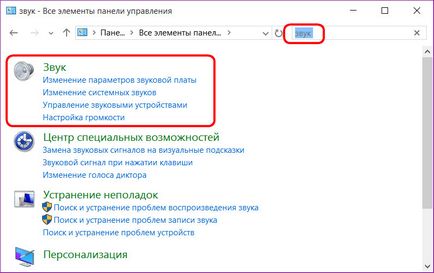
Windows 7 versiunea 8.1 și 10 permite să intre în orice secțiune setările de sistem printr-o căutare intra. În Windows 7 cuvântul cheie „Sound“, trebuie să fie scrise în meniul câmpul de căutare „Start“.
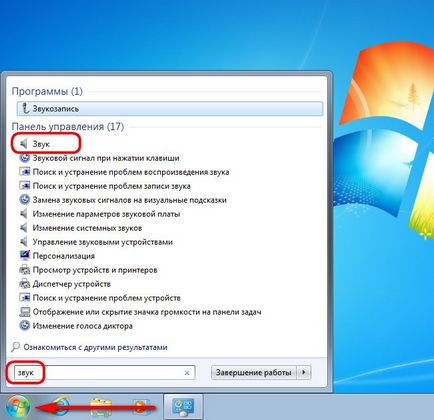
căutare intersystem în Windows 8.1 apare atunci când apelați un buton miracol la atingere la marginea din dreapta a ecranului, sau când apăsați Win + Q.
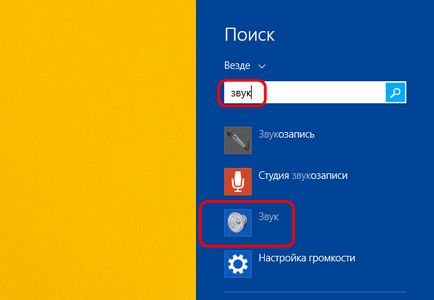
Aceeași combinație de căutare operațională apel intersisteme este disponibil pentru Windows 10, dar în această versiune a sistemului butonului mouse-ului pentru a apela câmpul de căutare va fi mult mai ușor, pentru că acest buton se află lângă butonul „Start“ meniu.